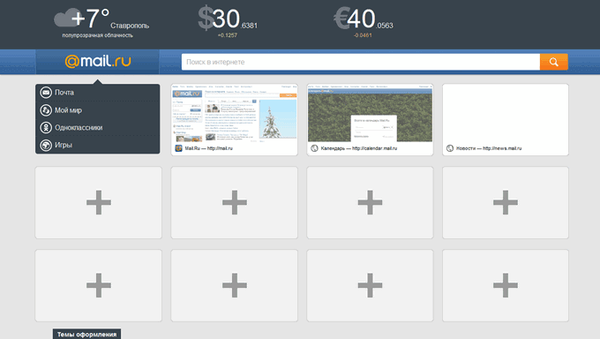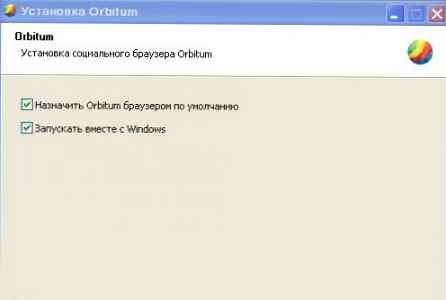Pada artikel ini kita akan berkenalan dengan perubahan utama yang mempengaruhi teknologi BranchCache pada Windows Server 2012 dan Windows 8, serta contoh praktis penggelaran infrastruktur BranchCache.
Apa itu BranchCache?
Mari kita mengingat secara singkat binatang seperti apa BranchCache itu. Jadi, Branchcache (BC) adalah teknologi yang pertama kali diperkenalkan di Windows Server 2008 R2 dan Windows 7. Teknologi ini meminimalkan lalu lintas antara kantor jarak jauh dan server file pusat yang berlokasi di kantor pusat / pusat data perusahaan. Itu terlihat seperti ini: ketika pengguna cabang mengakses file di server file pusat (web) dengan fungsi BranchCache diaktifkan, secara otomatis cache file dan saat berikutnya komputer mencoba untuk membuka file yang sama dari situs yang sama, itu tidak menerimanya dari file pusat server, dan dari cache lokal (dari workstation atau server di dalam kantor cabang LAN). Ini meminimalkan lalu lintas di saluran WAN dan meningkatkan kecepatan pengiriman konten ke pengguna. Secara alami, BranchCache memaksimalkan kinerja Windows ketika bekerja dengan data statis yang besar. Data Protokol Cache BranchCache SMB dan HTTP / HTTPS.
BranchCache dapat bekerja dalam dua mode.
- Mode cache yang dihosting - caching dilakukan pada beberapa server cabang khusus, yang disebut host cache server.
- Mode cache terdistribusi - Mode terdistribusi, di mana caching dilakukan pada workstation cabang biasa. Mode operasi ini dapat digunakan di cabang-cabang kecil di mana tidak ada server khusus
Apa yang Baru di BranchCache di Windows Server 2012 / Windows 8
Mari kita pertimbangkan inovasi utama yang muncul dalam teknologi Branch Cache di platform Microsoft yang baru (Windows Server 2012 + Windows 8).
- Menghapus batas jumlah server cache yang di-host khusus di cabang
- Tidak perlu membuat BranchCache Group Policy (GPO) yang terpisah untuk setiap situs
- Pada server caching khusus, sertifikat tidak perlu lagi diinstal
- Klien dapat secara otomatis memilih antara mode operasi BC (cache terdistribusi atau dengan server khusus)
- Cache dienkripsi secara default (BitLocker)
- Peningkatan produktivitas melalui penggunaan, antara lain, fitur deduplikasi data di windows 2012
- Sekarang Anda dapat memuat sebelumnya cache (dimungkinkan untuk melakukan cache data tertentu sebelumnya)
- BranchCache sekarang menggunakan mekanisme ESE (MicrosoftJet, yang merupakan basis dari banyak basis data infrastruktur MS, termasuk basis data Exchange), yang memberikan peningkatan kinerja dan skalabilitas.
Versi baru dari BranchCache berjalan pada Windows 8 Professional (Enterprise) dan pada semua edisi Windows Server 2012 (termasuk Core).
Mengkonfigurasi BranchCache pada Jaringan berbasis Windows Server 2012 dan Windows 8
Mari kita lihat contoh praktis menggunakan teknologi BranchCache dengan server cache khusus (mode cache yang dihosting).
Misalkan kita memiliki domain dua situs - "Central", "Regional". Di cabang pusat ada file server tertentu yang digunakan pengguna cabang. Ada server terpisah di jaringan cabang, yang, antara lain, dapat digunakan untuk tugas cache yang di-host. Diasumsikan bahwa semua server menjalankan Windows Server 2012, dan klien menjalankan Windows 8 Pro.
Catatan. Agar BranchCache berfungsi dengan benar, Anda harus mengonfigurasi situs Direktori Aktif dan subnetnya dengan benar.Konfigurasikan server file pusat
Instal BranchCache di server file pusat. Cara termudah untuk melakukan ini adalah dengan Powershell:
Instal-WindowsFeature FS-BranchCache -IncludeManagementTools
Setelah itu server harus direstart:
Nyalakan kembali komputer
Langkah selanjutnya adalah mengaktifkan pembuatan hash untuk data dalam folder bersama di server file. Ini dapat dilakukan dengan menggunakan Kebijakan Grup, yang harus diterapkan ke server file..
Perluas Bagian Konfigurasi Komputer -> Kebijakan -> Template Administratif -> Jaringan -> Server Lanman dan mengaktifkan kebijakan: Publikasi Hash untuk BranchCache dan Dukungan Versi Hash untuk BranchCache. 
Terapkan kebijakan ini ke server file:
gpupdate / force
Kemudian, menggunakan GUI, aktifkan BranchCache untuk folder bersama yang dipilih (di properti bola, cukup centang opsi "Aktifkan BranchCache").
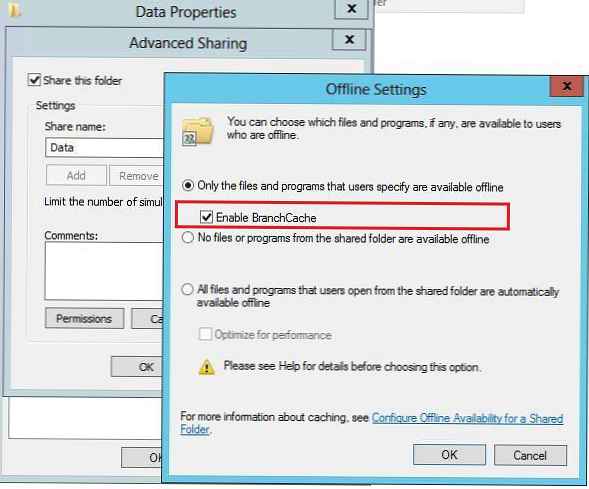
Ini menyelesaikan operasi dengan pusat utara, dan kami melanjutkan untuk mengkonfigurasi infrastruktur BranchCache di jaringan cabang..
Mengkonfigurasi Server Caching BranchCache pada Windows 2012
Jadi, kami memutuskan untuk menggunakan salah satu server cabang (pada Windows Server 2012) sebagai server caching BranchCache. Secara alami, kami bermaksud bahwa server ini tidak didedikasikan untuk tugas ini, tetapi menggabungkannya dengan satu fungsi produktif. Instal modul BranchCache dengan perintah Powershell berikut:
Instal-WindowsFeature BranchCache -IncludeManagementTools
Selanjutnya, Anda harus menentukan bahwa server akan beroperasi dalam mode server BC (Hosted Server) khusus: Jika server termasuk dalam domain Active Directory, jalankan perintah yang juga memungkinkan deteksi otomatis klien BranchCache:
Aktifkan-BCHostedServer -PendaftarSCP
Jika server tidak ada dalam domain, jalankan:
Aktifkan-BCHostedServer
Untuk memverifikasi bahwa semuanya berhasil dan bahwa server ini dapat beroperasi sebagai server caching BranchCache, jalankan perintah:
Dapatkan-BCStatus
Perintah harus mengembalikan sesuatu seperti berikut: 
Dan sedikit lebih rendah:
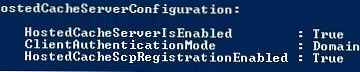
Mengkonfigurasi Klien Cache Cabang pada Windows 8
Pindah ke pengaturan komputer cabang yang menjalankan Windows 8, yang akan memanfaatkan teknologi BranchCache. Seperti biasa, cara termudah untuk melakukan ini adalah melalui Kebijakan Grup. Membuat dan menautkan kebijakan ke OU dengan komputer cabang (jika perlu, Anda dapat membatasi penerapan kebijakan dengan mengaktifkan pemfilteran wmi).
Buka editor kebijakan dan buka bagian: Konfigurasi Komputer -> Kebijakan -> Template Administratif -> Jaringan -> BranchCache dan aktifkan kebijakan berikut:
- Aktifkan cache cabang
- Setel Mode Cache Terdistribusi BranchCache
- Aktifkan Penemuan Cache yang Diinangi Otomatis oleh Titik Koneksi Layanan
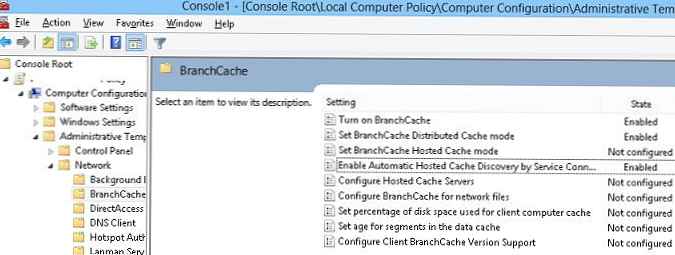
Dengan mengaktifkan "Mode cache terdistribusi" dan "Penemuan cache yang dihosting secara otomatis" secara bersamaan, kami akan mengirim klien untuk mencari server cache yang dihosting di Direktori Aktif. Mereka harus mendeteksi server caching lokal BC, dan jika tidak ada, gunakan mekanisme cache terdistribusi (mode terdistribusi).
Catatan. Jika Windows Firewall diaktifkan pada klien, Anda perlu mengizinkan BranchCache lalu lintas keluar dan masuk dengan kebijakan - aturan Pengambilan Konten (Menggunakan HTTP) dan BranchCache - Peer Discovery (Menggunakan WSD)Tetap menerapkan kebijakan pada klien dan memulai kembali layanan BrachCache:
Mulai Ulang Layanan PeerDistSvc
Periksa status BrachCache
Dapatkan-BCStatus
Pastikan bahwa klien melihat server cache yang dihosting khusus dan dikonfigurasikan untuk menggunakannya.
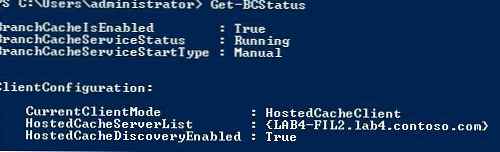
Sekarang, jika ada pengguna membuka data dari folder bersama di server file pusat, mereka akan secara otomatis di-cache di server cabang dan kemudian ketika mereka mencoba untuk membuka file yang sama, pengguna lain akan menerima salinan data lokal tanpa harus mengunduhnya lagi melalui jaringan WAN.